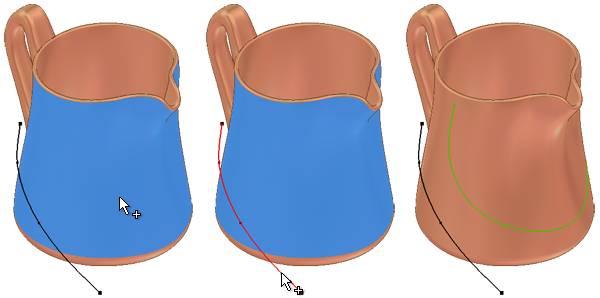
In uno schizzo 3D, fare clic su
scheda Schizzo 3D
 gruppo Disegna
gruppo Disegna
 Proietta su superficie
per proiettare le curve e i punti (quali punti o curve 2D o 3D, punti di riferimento e spigoli o facce di parti o superfici) su una faccia o su un gruppo di facce.
Proietta su superficie
per proiettare le curve e i punti (quali punti o curve 2D o 3D, punti di riferimento e spigoli o facce di parti o superfici) su una faccia o su un gruppo di facce.
Proiezione di curve lungo un vettore
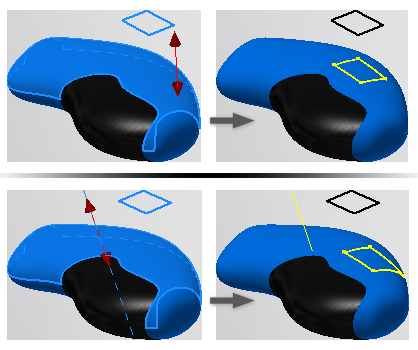
La geometria viene proiettata su una faccia selezionata lungo un vettore selezionato.
È possibile proiettare punti dello schizzo o curve di schizzo 2D o 3D, punti di riferimento e spigoli e vertici di solidi o superfici. Le facce di destinazione possono essere facce di solido o di superficie, intere lavorazioni di superficie o piani di lavoro.
- Nella barra multifunzione fare clic sulla
Scheda Modellazione 3D
 gruppo Schizzo
gruppo Schizzo
 Crea schizzo 3D
.
Crea schizzo 3D
. - Nella barra multifunzione fare clic sulla
scheda Schizzo 3D
 gruppo Disegna
gruppo Disegna
 Proietta su superficie
Proietta su superficie
 .
. - L'opzione Proietta lungo il vettore è selezionata nel gruppo Output.
- La selezione Facce è attiva. Nella finestra grafica, fare clic per selezionare la faccia su cui si desidera proiettare le curve. Se necessario, è anche possibile selezionare lavorazioni di superficie nel browser oppure fare clic su Seleziona altre.
- Nella finestra di dialogo, fare clic sull'opzione Curve. Nella finestra grafica, fare clic sulle curve da proiettare sulla faccia selezionata. Se necessario, tenere premuto il tasto CTRL e fare nuovamente clic per rimuovere la geometria dal gruppo di selezione.
- Nel gruppo Output, fare clic su Direzione. Nella finestra grafica, fare clic sulla geometria per specificare il vettore. Nota: Se si selezionano una o più curve dallo stesso schizzo 2D, non è necessario specificare un vettore di direzione. Viene utilizzata la direzione perpendicolare dello schizzo.
- Fare clic su Applica e continuare a selezionare le facce e le curve da proiettare. Una volta terminata l'operazione, fare clic su OK per uscire.
 Procedura di proiezione di una curva lungo un vettore
Procedura di proiezione di una curva lungo un vettore
Proiezione di curve sul punto più vicino
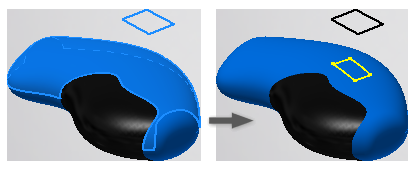
La geometria viene proiettata su una faccia selezionata in base alla perpendicolare su tale faccia. La faccia di destinazione determina la direzione della proiezione.
- Nella barra multifunzione fare clic sulla
Scheda Modellazione 3D
 gruppo Schizzo
gruppo Schizzo
 Crea schizzo 3D
.
Crea schizzo 3D
. - Nella barra multifunzione fare clic sulla
scheda Schizzo 3D
 gruppo Disegna
gruppo Disegna
 Proietta su superficie
Proietta su superficie
 .
. - L'opzione Proietta lungo il vettore è selezionata nel gruppo Output. Fare clic su Proietta sul punto più vicino.
- La selezione Facce è attiva. Nella finestra grafica, fare clic per selezionare la faccia su cui si desidera proiettare le curve. Se necessario, è anche possibile selezionare lavorazioni di superficie nel browser oppure fare clic su Seleziona altre.
- Nella finestra di dialogo, fare clic sull'opzione Curve. Nella finestra grafica, fare clic sulle curve da proiettare sulla faccia selezionata. Se necessario, tenere premuto il tasto CTRL e fare nuovamente clic per rimuovere la geometria dal gruppo di selezione.
- Fare clic su Applica e continuare a selezionare le facce e le curve da proiettare. Una volta terminata l'operazione, fare clic su OK per uscire.
 Procedura di proiezione di una curva perpendicolare ad una superficie
Procedura di proiezione di una curva perpendicolare ad una superficie
Inviluppo di curve proiettate su una superficie
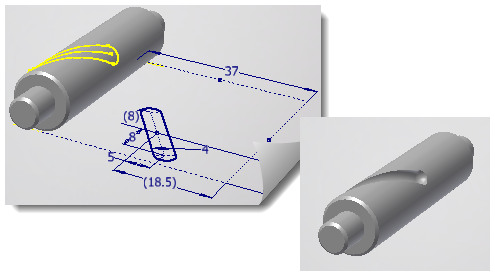
Consente di inviluppare uno o più punti o curve 2D su facce piane, cilindriche o coniche selezionate, mantenendo la lunghezza della curva. È possibile usare la curva per creare traiettorie di sweep per la geometria come intagli per camme nei cilindri.
Non è possibile proiettare spigoli, vertici, punti di riferimento e geometria dello schizzo 3D su una superficie.
In modo analogo a quanto avviene nelle lavorazioni di sbalzo e nelle decalcomanie, il piano dello schizzo deve essere tangente alla faccia di inviluppo.
- Nella barra multifunzione fare clic sulla
Scheda Modellazione 3D
 gruppo Schizzo
gruppo Schizzo
 Crea schizzo 3D
.
Crea schizzo 3D
. - Nella barra multifunzione fare clic sulla
scheda Schizzo 3D
 gruppo Disegna
gruppo Disegna
 Proietta su superficie
Proietta su superficie
 .
. - L'opzione Proietta lungo il vettore è selezionata nel gruppo Output. Fare clic su Inviluppo superficie.
- La selezione Facce è attiva. Nella finestra grafica, fare clic su una faccia piana, cilindrica o conica sulla quale si desidera inviluppare le curve. Se necessario, è anche possibile selezionare lavorazioni di superficie nel browser oppure fare clic su Seleziona altre.
- Fare clic sulle curve da inviluppare sulla faccia selezionata. Se necessario, tenere premuto il tasto CTRL e fare nuovamente clic per rimuovere la geometria dal gruppo di selezione. Nota: Non è possibile proiettare punti e curve di schizzo 3D, spigoli del modello e spigoli di superfici.
- Fare clic su Applica e continuare a selezionare le facce e le curve da inviluppare. Una volta terminata l'operazione, fare clic su OK per uscire.
 Procedura di inviluppo di una curva su una faccia
Procedura di inviluppo di una curva su una faccia
Modifica di curve o punti proiettati
Per modificare l'insieme di selezione, la selezione della faccia o il tipo di proiezione:
- In uno schizzo 3D, fare clic con il pulsante destro del mouse su una lavorazione Proietta su superficie e selezionare l'opzione per la modifica della curva proiettata.
- Nella finestra di dialogo Proietta curva su superficie, è possibile eseguire quanto segue:
- Aggiungere o rimuovere curve dal gruppo di selezione. Fare clic sulle curve per aggiungerle o tenere premuto il tasto CTRL e fare clic sulle curve da rimuovere dal gruppo di selezione.
- Aggiungere o rimuovere facce dal gruppo di selezione.
- Nella casella Output, modificare il tipo di proiezione. Per le proiezioni vettoriali, è possibile selezionare un altro vettore.
- Una volta completata l'operazione, fare clic su OK per uscire.
Interruzione di un collegamento e rimozione dell'associatività
Per rimuovere l'associatività, fare clic con il pulsante destro del mouse su una lavorazione Proietta su superficie nel browser e selezionare Interrompi collegamento. Le curve e i punti creati dalla lavorazione Proietta su superficie vengono convertiti in geometria di schizzo non vincolata. La lavorazione della curva di proiezione lavorazione viene eliminata dallo schizzo 3D nel browser.